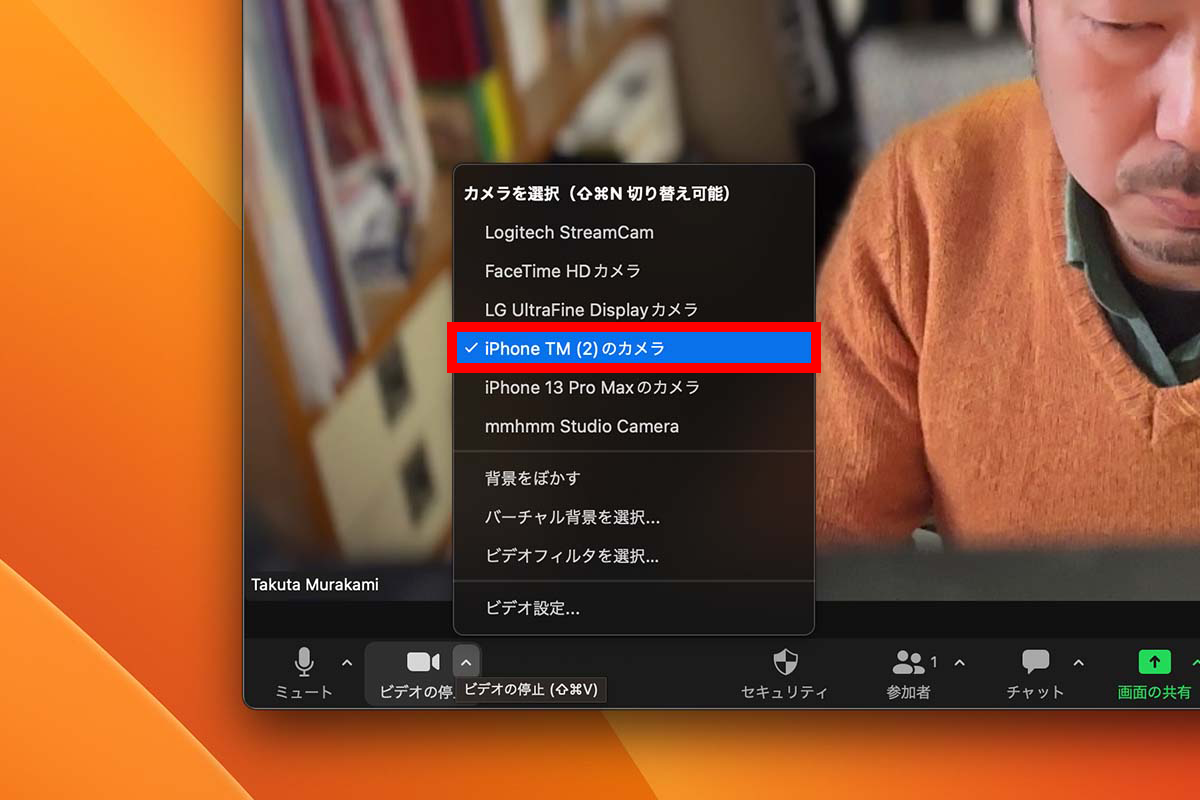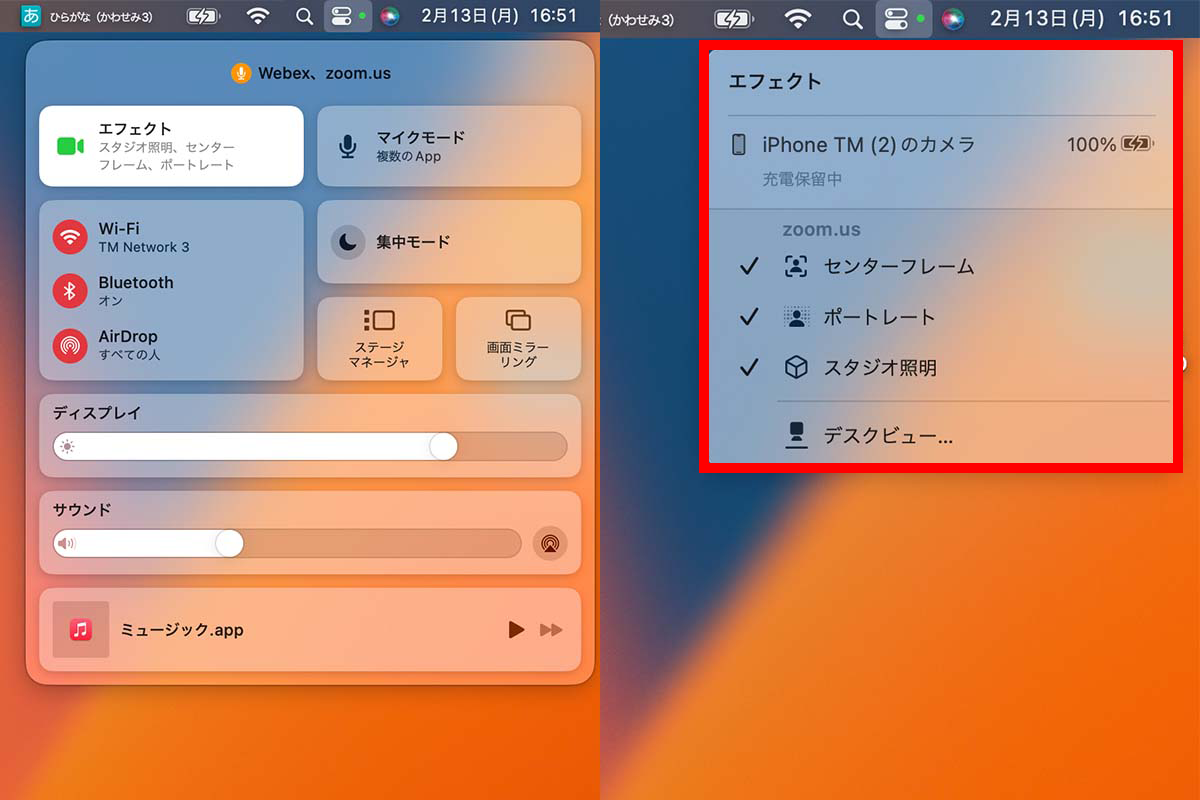案外とご存知ない方も多いがiPhoneとMacを一緒に使うと、魔法のように連携させて使うことができる。たとえば、iPhoneで「コピー」したテキストをMacで「ペースト」することができるし、Macで書類を開いてiPadで手書きの注釈を加えることもできる。
そんな便利な機能が「連携(Continuity)」だ。連携機能は、同じWi-Fi環境下に、同じApple IDでログインすることで可能となる。そんな、連携機能の中でも、便利な機能のひとつが「連携カメラ」だ。
高性能な「iPhoneのカメラ」を使わない手はない!
連携カメラ機能を使うと、iPhoneの超高品質なカメラをMacのカメラとして利用することができる。
最近(2019年以降)のMacのカメラはかなり高品位なものが使われているが、それでもiPhoneのカメラには及ばない。もっと旧型のMacならなおさらだ。MacのFaceTimeカメラ(アップル製品のインカメラをこう呼ぶ)は、同価格帯のWindowsのものよりかなり優秀だが、それでもiPhoneのカメラには敵わない。
とりわけ、iPhoneのカメラが素晴らしいのは、明るさが十分でない場所でもきれいに撮影できる点だ。多くの方は、そのiPhoneのカメラの高感度性能の恩恵に預かっていると思うが、それをMacのビデオ会議で使えると思えば、その便利さがご理解いただけることと思う。
また、カメラが別体であることのメリットもある。
たとえば、MacBookシリーズのモニターを自分が見やすい角度に調整すると、カメラには頭頂部しか写らないということもよくある。見栄えよくカメラに写る角度にすると、こんどはディスプレイが見にくい角度になる。
iPhoneをカメラとして利用すると、こうした問題も解決する。
同じApple IDにログインして「カメラ」として選択するだけ
利用方法は簡単。同じApple IDにサインインしているiPhoneが、同じWi-Fiに接続していれば、ビデオ会議のカメラの選択肢として表示されるはずだ。それを選ぶだけ。
iPhoneをスタンドなどで立てて自分を良いアングルで写す事もできるし、手元や周りの風景などを写して、ハンドリング可能な小型カメラとして利用することもできる。カメラが別体となることで、可能性は大きく広がる。
iPhoneに搭載されているAシリーズチップの高度な機能を使って、映像に特殊効果を施すこともできる。「ポートレートモード」の機能を使って背景をかなり自然にボカすこともできるし、スタジオ照明の機能で顔を明るく、背景を暗くして、自分をはっきりと際立たせることもできる。
何よりカメラ位置を自由に設定できるので、自分が魅力的に見えるカメラアングルを設定できる。専用のウェブカメラを持っていなくても、専用のウェブカメラ以上のクオリティで撮影可能なiPhoneのカメラ連携機能。ぜひ活用したい。
週刊アスキーの最新情報を購読しよう
本記事はアフィリエイトプログラムによる収益を得ている場合があります